文件大小:
软件介绍
一、解密ESD文件
绝大部分ESD文件都是加密的,所以要使用ESD文件,第一步都必须是解密ESD文件。
下载并解压esd decrypter v4c 汉化中文版,将ESD格式的文件置于esd decrypter批处理文件的目录中。
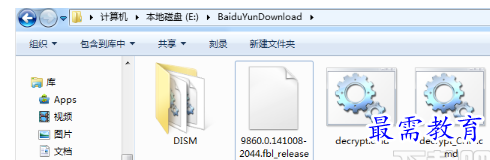
2.运行“decrypt_CHN.cmd",选择选项1,即可将加密的ESD文件转换成一个没有加密的。

二、使用DISM应用ESD映像
解密后的esd文件就可以用DISM来处理了,但是这里的处理是有限制的:仅限于导入导出export-image(仅限将wim或esd导出为esd,无法直接将esd导出为wim)和应用apply-image;无法通过挂载mount-image来直接修改esd文件内容。Win7、Win8、Win10都自带DISM.exe,但版本稍有差异,新的DISM可以通过安装Win8.1 APK获取。
创建VHD安装系统
(1)打开“磁盘管理”——“操作”——“创建VHD”。位置任意,大小20G,磁盘格式任意,硬盘类型选动态。创建VHD后会自动挂载VHD,如没有,则依次点击“操作”——“附加VHD”,选择创建的VHD即可。
(2)磁盘管理中找到VHD,在磁盘名称上右键单击选择“初始化磁盘”,初始化参数默认。完后在未分配空间上右键单击,选择“新建简单卷”,参数默认即可。完成后,就可以在计算机中看到新建的VHD分区了,这里分区盘符为G。
(3)以管理员身份运行CMD,运行如下命令将esd映像应用到VHD,这里将4号映像(即完整的系统映像)应用到VHD。
dism /apply-image /imagefile:9600.17050.winblue_refresh.140317-1640_ x64fre_client_Professional_zh-cn-ir3_cpra_x64frer_zh-cn_esd.esd /index:4 /applydir:G:
(4)如果要从VHD启动操作系统,使用如下命令即可将VHD引导添加到启动菜单。
bcdboot G:Windows /l zh-cn
(5)重启之后即可在引导菜单进入系统安装进程,而且对现有系统无任何影响。
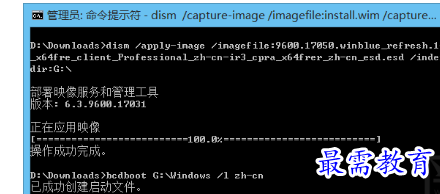
三、使用DISM查看esd映像信息
DISM的get-wiminfo命令可以查看ESD映像信息,在CMD中执行如下命令:
通过上图我们可以看出,esd文件实际上就是一个完整的安装镜像!与MSDN标准镜像对比,此处的索引2映像对应MSDN镜像中sources/boot.wim的1号映像,3号映像对应MSDN镜像中sources/boot.wim的2号映像,4号映像对应MSDN镜像中sources/install.wim,1号映像则对应MSDN镜像中除boot.wim和install.wim以外的其余文件。
需要注意的是Windows 8.1 update版本系统中的DISM才能查看ESD映像信息,因为新版的DISM才有此功能。如果当前使用的不是Windows 8.1 update,需安装Windows8.1 ADK。
版权声明:
1 本站所有资源(含游戏)均是软件作者、开发商投稿,任何涉及商业盈利目的均不得使用,否则产生的一切后果将由您自己承担!
2 本站将不对任何资源负法律责任,所有资源请在下载后24小时内删除。
3 若有关在线投稿、无法下载等问题,请与本站客服人员联系。
4 如侵犯了您的版权、商标等,请立刻联系我们并具体说明情况后,本站将尽快处理删除,联系QQ:2499894784
 湘公网安备:43011102000856号
湘公网安备:43011102000856号 

点击加载更多评论>>